Zendesk Explore ist ein Bericht- und Analysetool, das Ihnen beim Analysieren, Verstehen und Teilen geschäftsrelevanten Informationen hilft. Explore bietet leistungsstarke vordefinierte Berichte, die Ihnen helfen, wichtige Informationen zu Kunden, Supportressourcen u. ä. anzuzeigen und zu analysieren. Wenn Sie Berichte brauchen, die auf Ihre spezifischen Bedürfnisse zugeschnitten sind, können Sie mit den Tools in Explore eigene Berichte erstellen.
Mit Explore können Sie auch Berichte mit anderen teilen und gemeinsam daran arbeiten. Berichte können einmal oder mehrfach mit anderen Mitarbeitern im Unternehmen geteilt werden. Im Rahmen bestimmter Pläne können Sie die Daten sogar mit Personen teilen, die nicht zu Ihrem Support-Team gehören.
In diesem Beitrag werden Sie mit den Grundlagen vertraut gemacht, die Sie brauchen, um mit Explore zu arbeiten. Wenn Sie sofort in die Arbeit einsteigen möchten, lesen Sie die Kurzanleitung zu Explore. Hilfreiche Ressourcen für die Migration von Insights auf Explore finden Sie unter Umsteigen von Insights auf Explore.
In diesem Beitrag werden folgende Themen behandelt:
Aktivieren von Explore
Bevor Sie Explore verwenden können, müssen Sie es aktivieren. Wenn Sie Explore zum ersten Mal öffnen, werden Ihre Zendesk-Daten zur Berichterstellung vorbereitet. Je nach Datenvolumen und der Anzahl von Tickets kann dieser Vorgang ein paar Minuten bis zu einigen Stunden dauern. Sie können sich benachrichtigen lassen, wenn Explore einsatzbereit ist.
Weitere Informationen finden Sie unter Aktivieren von Zendesk Explore und Konfigurieren des Zugriffs.
Gewähren von Zugriff auf Explore
Zum Schutz Ihrer Business-Informationen bietet Explore verschiedene Benutzerrollen mit unterschiedlichen Berechtigungen für den Zugriff auf die einzelnen Funktionen. Bevor Ihre Agenten auf Explore zugreifen können, müssen Sie ihre Rollen und Berechtigungen konfigurieren.
Folgende Rollen können konfiguriert werden:
- Bearbeiter können angepasste Berichte und Dashboards erstellen.
- Administratoren haben die gleichen Rechte wie Bearbeiter, können aber zusätzlich Betrachter und Berechtigungen verwalten.
- Betrachter können vordefinierte und geteilte Dashboards aufrufen und mit ihnen interagieren.
Weitere Informationen finden Sie unter Gewähren von Zugriff auf Explore.
Einführung in die wichtigsten Konzepte von Explore
In diesem Abschnitt werden einige wesentliche Konzepte vorgestellt, die Sie kennen sollten, damit Sie Explore optimal nutzen können.
Dashboards

Ein Dashboard ist ein Bereich, in dem Informationen zu Ihren Zendesk-Produkten angezeigt werden. Jedes Dashboard besteht aus Widgets, die Berichte, Bilder, Texte und mehr enthalten.
Zendesk bietet vordefinierte Dashboards mit Informationen zu Produktmetriken, Agentenaktivitäten usw. Je nach Explore-Plan können Sie die vordefinierten Dashboards verwenden, bearbeitbare Kopien erstellen oder völlig neue Dashboards erstellen.
Weitere Informationen finden Sie unter Überblick über Dashboards.
Berichte
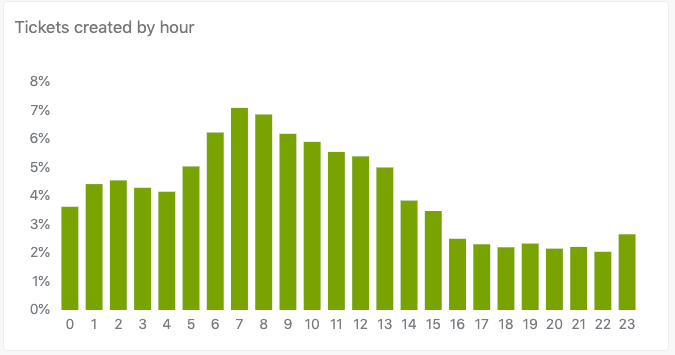
Ein Bericht ist eine Abfrage von Geschäftsinformationen. Eine einfache Abfrage ist zum Beispiel „Wie viele Tickets sind offen?“ oder komplexere Fragen wie „Welche Agenten haben von März bis Dezember die meisten Tickets geschlossen?“
Berichtsergebnisse werden meistens als Diagramme oder Tabellen angezeigt. Nachdem Sie einen Bericht erstellt haben, können Sie ihn an Ihre Bedürfnisse anpassen und zu einem Dashboard hinzufügen.
Weitere Informationen finden Sie unter Überblick über Berichte.
Datasets

- Metriken sind quantitative Daten wie die Anzahl der Tickets oder der Telefonanrufe.
- Attribute sind qualitative Daten wie Agentennamen und Ticketkanäle.
Zum Erstellen von Berichten verwenden Sie sowohl Metriken als auch Attribute. Wenn Sie einen Bericht erstellen, müssen Sie das Dataset mit den gewünschten Informationen auswählen. Explore bietet eine Reihe von Datasets, mit denen Sie Daten aus verschiedenen Zendesk-Produkten abfragen können.
Weitere Informationen finden Sie im Beitrag Überblick über Explore-Datasets.
Nächste Schritte
Nachdem Sie jetzt einen grundlegenden Überblick über Explore erhalten haben, können Sie dieses Wissen in die Praxis umsetzen. Unter Erste Schritte mit Zendesk Explore: Übersicht finden Sie eine genaue Anweisungen zum Erstellen eines Berichts, zum Hinzufügen des Berichts zu einem Dashboard und zum Teilen mit anderen.
Weitere Ressourcen
Beim Einstieg in Explore sind die folgenden Ressourcen hilfreich:
- Navigieren in der Benutzeroberfläche von Explore: ein Leitfaden zum Navigieren in der Explore-Oberfläche.
- Zendesk Explore-Ressourcen für Berichte und Analysen; eine hilfreiche Übersicht der verfügbaren Explore-Dokumentation.
- Referenz: Rezepte für Zendesk Explore: eine Liste von Beiträgen mit schrittweisen Anleitungen zur Erstellung von Berichten für zahlreiche Geschäftsszenarien.
- Glossar zu Zendesk Explore: ein Glossar mit den wichtigsten Konzepten und Fachbegriffen im Zusammenhang mit Explore.